
时间:2021-03-10 03:51:33 来源:www.win10xitong.com 作者:win10
今天小编的电脑就发生了win10待机唤醒出现白屏的问题,win10待机唤醒出现白屏这样的不常见的问题,还真把一些大神给弄懵了。我们这次可以尝试着自己来解决win10待机唤醒出现白屏的问题,这样我们的电脑相关知识水平又有所提高了。小编今天测试了后梳理出了解决的方法步骤:1、同时敲击键盘上的组合键"Ctrl+shift+win+B",系统就会重新加载驱动程序图形程序。2、如果我们完成以上操作没有响应,请首先重新启动计算机,进入桌面之后,然后敲击组合键"Win+X查找并打开"控制面板"就行了,这样,这个问题就可以很简单的处理了。接下来就是今天的主要内容,详细说一下win10待机唤醒出现白屏的修复步骤。
1.同时点击键盘上的组合键‘Ctrl shift win B’,系统会重新加载驱动图形程序。

2.如果我们没有响应上述操作,请首先重启电脑,进入桌面,然后点击组合键‘Win X’查找并打开‘控制面板’。
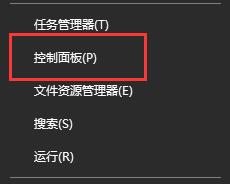
3.将查看方式更改为“小图标”,找到并单击“设备管理器”。
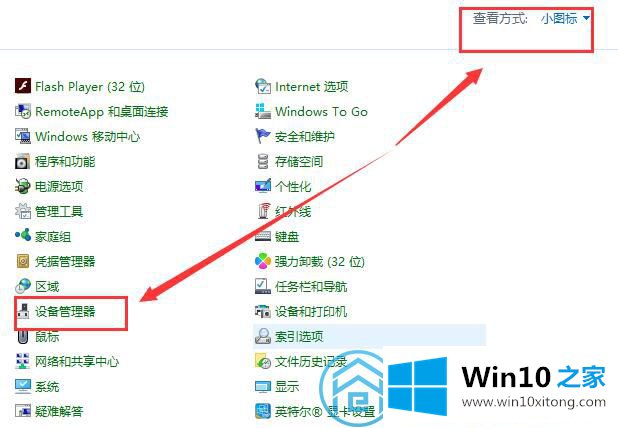
4.打开设备管理器后,找到并展开“显示适配器”,右键单击我们的显卡驱动程序,然后单击“更新驱动程序软件”。
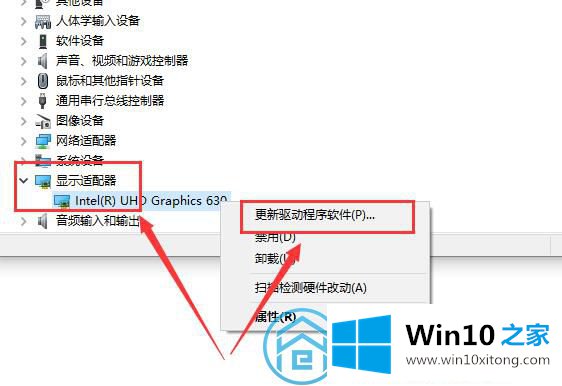
5.当然,我们也可以使用驱动向导或驱动生命来更新。建议安装稳定版本的显卡驱动。
这是Win10 Home边肖带来的win10待机唤醒白屏解决方案。
许多朋友都遇到了win10待机唤醒出现白屏的问题,只需要按照上面小编说的方法去做,就可以解决,今天的内容到这里就结束了,小编很高兴能在这里把系统相关知识给大家分享。